Uvod
Navajeni smo zajemati panorame z uporabo priročnih prednastavljenih načinov na naših pametnih telefonih in kamerah, vendar edinstvena perspektiva brezpilotnih letal doda navpično dimenzijo, ki omogoča spektakularen pogled iz ptičje perspektive. Res je, da je ta pristop povezan z bolj zapletenim postopkom zajemanja, obdelave in izmenjave slik. V tem članku boste izvedeli, kako to storiti in katera orodja potrebujete za to. V tem primeru je bil za primer uporabljen legendarni DJI Mavic Pro, sam postopek pa bo pri uporabi drugih brezpilotnih letal skoraj enak.
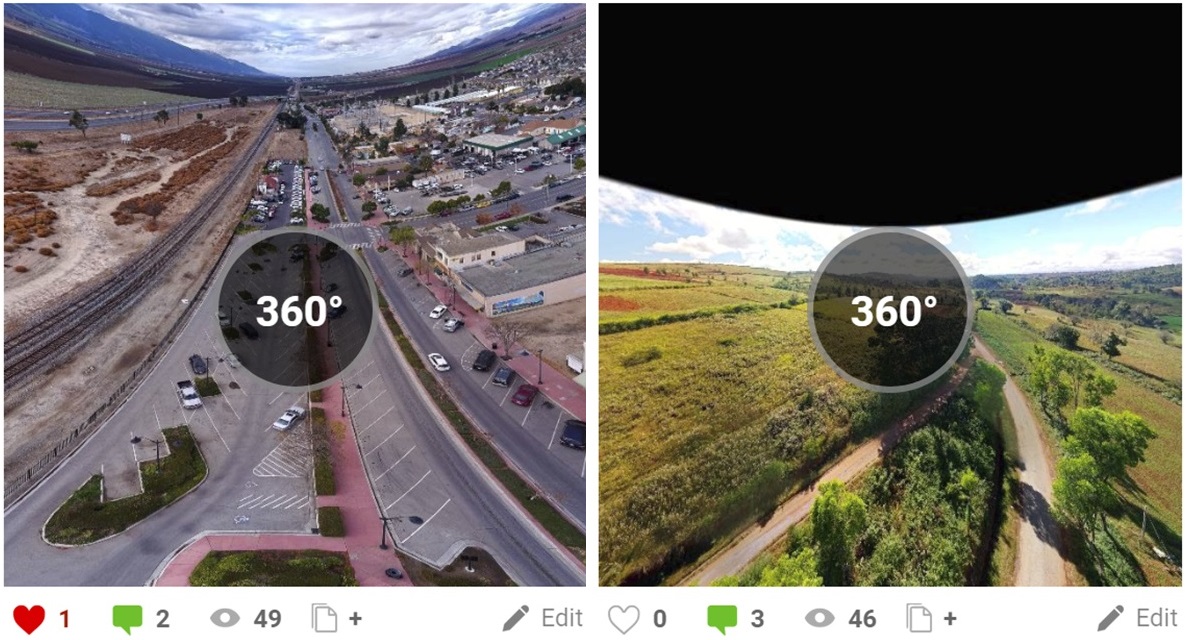
Fotografiranje 360 stopinj z brezpilotnim letalom
Najprej morate optimizirati nastavitve kamere svojega drona. Uporabite čim nižjo vrednost ISO, da bo hitrost zaklopa zadostovala za zmanjšanje ali odpravo zamegljenosti prizora. Poskusno je bilo ugotovljeno, da je tudi hitrost 1/60 sekunde povsem primerna za pokrajine. Če snemate pri odvečni svetlobi, je vredno videti tudi, ali bo dodajanje krožnega polarizirajočega filtra, kot je tisti iz PolarPro, izboljšal videz (CPL filtrira veliko odbojne svetlobe in pogosto segreje sliko, posneto pri močni / odvečni svetlobi). Zakaj vprašate filtre PolarPro? Ker so dovolj lahki, kar pomeni, da ne obremenijo / ubijejo drona brezpilotne letalnice, hkrati pa ostanejo dovolj močni.
Ta 360-stopinjska panorama kanjona Red Rock je bila posneta z Mavic Pro, mobilno aplikacijo Litchi in potekom dela, opisanim v tem članku (kliknite za krmarjenje):
Tako kot so pametni telefoni dobili panoramske načine, so proizvajalci dronov dodali samodejne 360-stopinjske panoramske načine. DJIDJI GO dodal panoramo z enim klikom. Novi način omogoča podprtemu brezpilotnemu letalu, da posname vnaprej določeno serijo slik in vam jih prišije. Če iščete hiter način za sprejemljiv panoramski posnetek, je ta možnost idealna. Ima štiri načine, od katerih se način Sphere uporablja za ustvarjanje 360-stopinjskih panoramskih slik. Način Sphere posname 34 slik in jih samodejno poveže v kompozitni JPEG.
Tako kot pri vsaki fotografiji lahko s kamero svojega brezpilotnega letala dosežete najboljšo kakovost s snemanjem v načinu RAW. Za Mavic Pro to pomeni 12MP datoteke DNG. Eden zanimivih trikov v načinu panoramskega načina iz DJI -ja je, da če fotoaparat pred uporabo nastavite na RAW, boste dobili tako šivan JPEG kot vse izvirne datoteke RAW, ki jih boste kasneje lahko sami obdelali.
Nastavitev osvetlitve je verjetno najtežji del nastavitve fotoaparata. V idealnem primeru morate za panoramsko fotografiranje izbrati eno osvetlitev, ki bo zajemala pomembne elemente celotne scene, in jo nato zakleniti z ročnim načinom. Vendar zaradi omejenega dinamičnega razpona običajnih brezpilotnih letal pogosto ni enotne nastavitve osvetlitve, ki deluje v vse smeri. V našem konkretnem primeru je bil presenetljivo uspešen trikoten način v samodejnem načinu osvetlitve, kar je programu za naknadno obdelavo omogočilo, da se v prihodnosti samostojno ukvarja s šivanjem. Drone kamero lahko nastavite tudi na način AEB in posnamete več posnetkov z vsakega položaja. Ta pristop bo zagotovil najboljše možne možnosti za sliko, vendar bo sam postopek trajal veliko dlje.
Letite z brezpilotnim letalom, da posnamete panoramo
Če ne uporabljate prednastavljenih načinov za panoramsko fotografiranje, imate na voljo nekaj možnosti za upravljanje brezpilotnega letala. Prvi je ročno upravljanje. Začnite na obzorju (če so zanimivi oblaki ali gore, potem lahko začnete snemati z višjim dronom) in posnetke posnetite v presledkih po celotnem krogu. Za najboljše rezultate boste potrebovali približno 50% prekrivanja med slikami. Za Mavic Pro to pomeni približno dvanajst slik okoli obzorja. Nato spustite gimbal za približno 1/2 višine okvirja in ponovite postopek. Naredite to, dokler ne gledate naravnost navzdol, nato naredite nekaj posnetkov, ki se vrtijo okoli končne točke (imenovane tudi Nadir). Zdaj ste končali!
Ta panorama podeželske države Shan v Mjanmaru ni bila le fascinantna za fotografiranje, ampak je tudi vzbudila veliko radovednost med domačini. En kmet se je celo ponudil, da bo svoj pridelek čilija zamenjal za Mavic Pro (kliknite za navigacijo):
Če želite, da drone to stori namesto vas, lahko uporabite mobilno aplikacijo, ki podpira programirano panorame. Glede na prakso je danes najboljša možnost priljubljena hobi aplikacija "Litchi", ki je na voljo tako za Android kot za iOS. Zagotovo ni brezplačno, vendar se hitro izplača. V Litchiju lahko nastavite, kje želite začeti snemati, koliko slik želite posneti v vsaki vrstici in koliko vrstic želite posneti. Zakasnitev med okvirji lahko celo nastavite, če je zmogljivost vašega drona ali mobilne naprave pretirana.
Popolna obdelava slik
Če ste posneli v formatu RAW, boste morali nastale slike pred šivanjem serijsko obdelati. Vtičnik, kot je »Camera Raw« v Photoshopu ali Lightroomu, je najboljše orodje za ta postopek. Seveda, da zagotovite dosleden videz, lahko za vse slike uporabite enake nastavitve. Za največjo kakovost shranite rezultate kot datoteke TIFF, če to podpira vaša programska oprema za spenjanje; drugače pa v formatu JPEG.
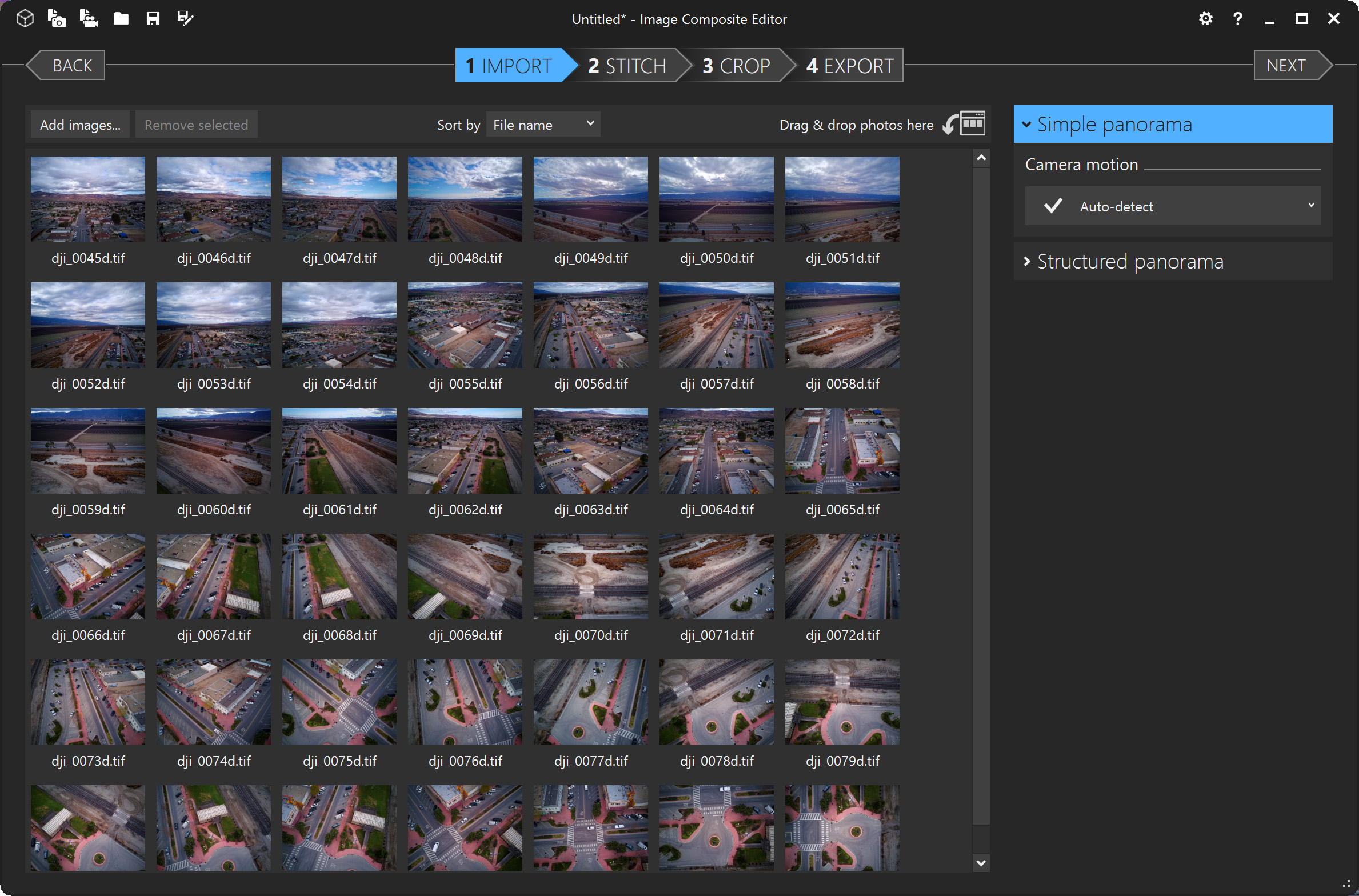
Kakovostno spenjanje je najzahtevnejši del delovnega toka naknadne obdelave. Na srečo obstaja nekaj res dobrih orodij. Eden najbolj impresivnih zaradi svoje močne preprostosti je ICE ( Image Composite Editor ) iz Microsoftove raziskave. Skoraj vedno lahko preprosto spustite svoje slike in to vam bo odlično pomagalo pri organizaciji in šivanju. Na žalost ta programska oprema ne doda vseh metapodatkov, ki so potrebni za pravilen prikaz na nekaterih družabnih spletnih mestih, zato boste morali, če jo uporabljate, nekaj metapodatkov dodati sami.
Lahko dodate svoje metapodatke, vendar je postopek nekoliko boleč. Facebook ponuja nekaj smernic o tem, vendar to ni zelo uporabniku prijazen nabor navodil. Na splošno ste verjetno bolje v trenutni aplikaciji, ki ima samodejno podporo za zahtevane oznake. Priporočate lahko tudi, da panoramov ne obrežete, saj to otežuje metapodatke, edina pomanjkljivost pa je, da je nad obzorjem določeno črno območje (ali morda umetno napolnjeno modro območje).
Šivanje panoram s Huginom
PTGui je plačljiva aplikacija, ki je v hobiju zelo priljubljena, če pa ne razmišljate o plačljivi možnosti, je brezplačni program za več platform Platform Hugin najboljši alternativa. Morda ni najbolj razumljiv z vidika uporabe, ima pa vmesnik »Pomočnik«, ki vas korak za korakom vodi skozi vse stopnje (v novi različici 2018 se pokliče z izbiro Vmesnik ⇒ Enostavno). Najprej boste morali naložiti slike tako, da povlečete in spustite ali uporabite »File Open«. Hugin podpira datoteke JPEG ali TIFF, zato je precej prilagodljiv. Prav tako boste morali določiti goriščno razdaljo kamere vašega drona. Za Mavic Pro je 28 mm.
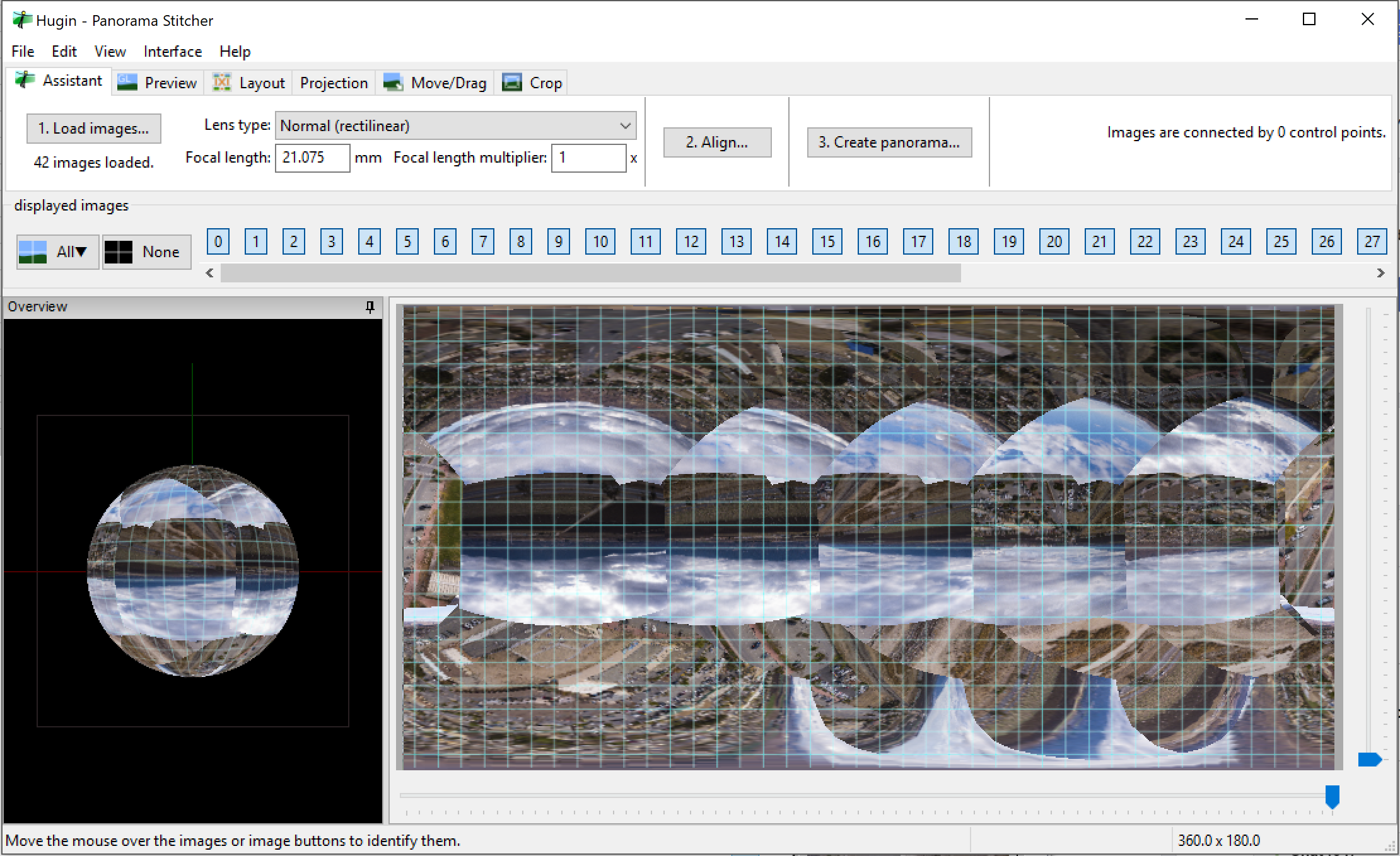
Ko ste v vmesniku "Pomočnik", kliknite 2. korak, "Poravnaj...". Hugin bo izvedel opravilo v ozadju, s katerim bo poskušal poravnati in sešiti slike s pomočjo kontrolnih točk, ki so opredeljene v njihovem prekrivanju. Če je vse v redu, morate le popraviti obzorje tako, da ga povlečete gor in dol v pogledu postavitve. Hugin vam bo pokazal tudi vse povezave med slikami. Če vidite sive črte, to pomeni, da nekaterih od njih ni bilo mogoče povezati. To lahko popravite s klikom na povezavo in določitvijo ustreznih točk med slikami, ki jih lahko uporablja Hugin.

Skupna raba 360-stopinjskih panoram
Facebook je prva tarča za večino ljudi, ki si delijo fotografije, panoramske fotografije pa niso izjema. Če vaša slika pokriva polnih 360 x 180 stopinj, ima pravilne metapodatke in je široka manj kot 10.000 slikovnih pik, jo preprosto naložite kot katero koli drugo fotografijo, Facebook pa označeno sliko označi kot "360" in uporabnikom omogoča interakcijo z njo z uporabo miško ali s premikanjem mobilne naprave. YouTube še ne podpira 360-stopinjske fotografije (čeprav podpira video), vendar podpira Google Street View.
Kuula.co lahko imenujemo tudi kakovostno gostovanje 360-stopinjskih slik. Njihova brezplačna naročnina ponuja dovolj funkcij za večino uporabnikov in imajo nekaj res dobrih orodij za brskanje. Kuula tudi predvideva, da so vse naložene slike panorame, zato za polno sferične panorame (360x180) sploh ne potrebujete dodatnih metapodatkov. Kuula podpira tudi nenavadno priljubljen pogled "Tiny Planet" za vaše sferične panorame. Končno, Kuula podpira panorame višje ločljivosti do 16.384 slikovnih pik - skoraj dvakrat več, kot lahko naložite na Facebook. Za profesionalce je na voljo plačljiva različica Kuula Pro (od 8 USD na mesec), ki omogoča nekatere napredne funkcije, kot so virtualni ogledi in skupinski prenosi.
Ključni vidiki, ki vplivajo na panorame brezpilotnih letal
Ustvarjanje visokokakovostnega videa brezpilotnih letal zahteva veliko dela in predhodne raziskave lokacije. Toda panorame iz brezpilotnih letal so enostavne za snemanje, jih lahko posnamete kamor koli, v samodejnem načinu pa postopek ne zahteva nobenega ročnega posredovanja. Za zajem vam sploh ni treba iti daleč od vzletne točke. Pogosto je dovolj le dviganje. Preizkusite, da vidite, katera višina najbolje ustreza vaši lokaciji. V večini primerov bo dovolj 50-60 metrov. Če je višji, potem izgubljate podrobnosti na tleh. Če pa v daljavi vidite visoke zgradbe ali gore, kot je prikazano na sliki kanjona Red Rock v tem članku, jih boste z dviganjem drona lahko ujeli na najboljši možni način.
.






